Как создать рассылку на WordPress
Опубликовано: 2022-10-06333,2 миллиарда: это количество электронных писем, отправляемых и получаемых каждый день в мире.
По оценкам, к 2025 году эта цифра увеличится до 376,4 миллиарда человек, и эта цифра постоянно увеличивается в последние годы.
В Соединенных Штатах электронной почтой пользуются 92% населения, что превышает количество пользователей социальных сетей или других приложений для обмена сообщениями.
А электронная почта часто означает информационные бюллетени. Кстати говоря, если вы здесь, то, вероятно, вам интересно , как создать информационный бюллетень на WordPress, верно?
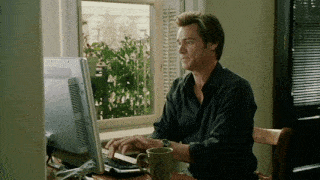
Как это работает на вашей любимой CMS? Какой сервис или плагин выбрать? Как правильно все настроить? Какие передовые практики следует использовать?
В конце этой статьи у вас будут ответы на все эти вопросы.
Обзор
- Что такое информационный бюллетень?
- Каковы преимущества информационного бюллетеня?
- Как работает информационный бюллетень на WordPress?
- Как сделать рассылку на WordPress с помощью плагина
- Как создать рассылку на WordPress с помощью Mailchimp
- Хорошая практика электронной почты
- Резюме
Что такое информационный бюллетень?
Информация, список и форма
Для начала давайте уточним, что подразумевается под информационным бюллетенем, чтобы заложить основу для темы.
Информационный бюллетень — это просто электронное письмо, отправляемое вашим подписчикам для информирования их о конкретных новостях, таких как выпуск новой записи в блоге, организация мероприятия, реклама одного из ваших продуктов или услуг и т. д.
Создание бюллетеня предполагает наличие списка подписчиков . Этот список включает всех людей, которые дали свое согласие и, следовательно, их адрес электронной почты, чтобы получать ваши информационные бюллетени.
Термин «бюллетень» также связан с термином «регистрационная форма», также называемая формой подписки (мы еще вернемся к этому). Именно эта форма позволяет вам собирать адреса электронной почты ваших подписчиков, что необходимо для общения с ними.
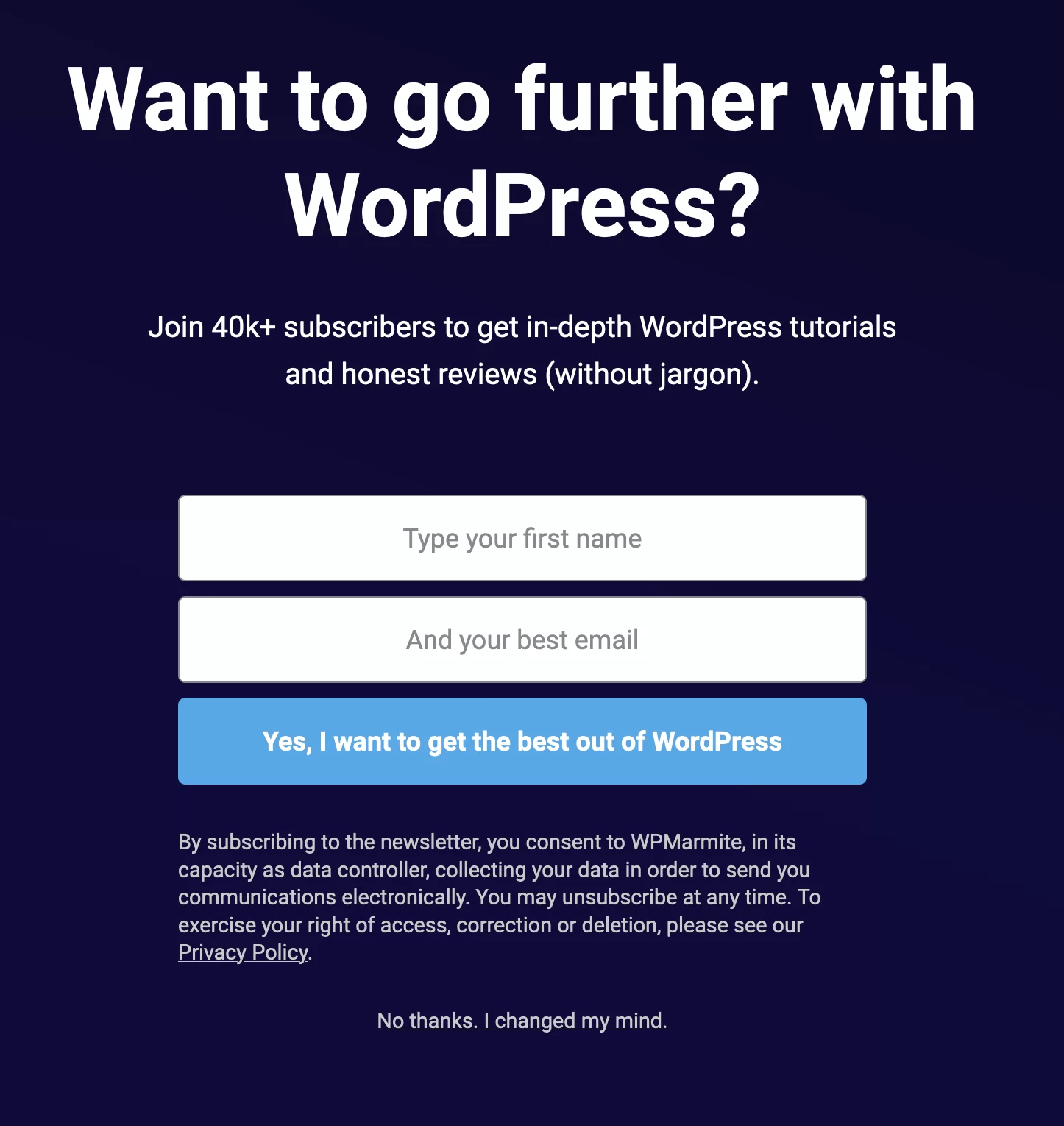
Каковы основные типы электронных писем?
Информационный бюллетень позволяет отправить электронное письмо. Это все. Однако мы должны различать:
- Транзакционные письма
- Маркетинговые письма
Как объясняется в этой статье Sendinblue: «Транзакционная электронная почта — это электронная почта, которая автоматически отправляется вашим веб-сайтом отдельному получателю после транзакции или определенного действия, выполненного этим лицом, например, покупки в электронной торговле или запроса пароля… Маркетинговые электронные письма имеют дополнительную функцию: продвигать и информировать».
Ограничения электронной почты WordPress
По умолчанию WordPress позволяет отправлять только транзакционные электронные письма. Они привыкли:
- Уведомить вас о новом комментарии к одной из ваших статей
- Сбросить пароль пользователя
- Уведомлять вас о регистрации новых участников (если ваш сайт это позволяет)
- Попросите вас модерировать комментарий
- И т.п.
Эти электронные письма по умолчанию на самом деле не оптимизированы для демонстрации вашего сайта. Они уродливы и холодны. Чтобы сделать их теплее, вы можете обратиться к этому ресурсу в блоге WPMarmite.
В связи с этим давайте также упомянем электронные письма, которые вы получаете с установленной контактной формой.
А как насчет Gmail, Outlook и Yahoo?
Для разработки маркетинговых электронных писем (например, создания новостной рассылки) в WordPress вам потребуется специальный инструмент для электронного маркетинга (плагин WordPress или сторонняя служба) .
Это решение предпочтительнее использования классической службы электронной почты, такой как Gmail, Yahoo или Outlook.
Если вы используете последний, вы будете ограничены очень быстро. Основная причина в том, что эти инструменты не позволяют отправлять массовые электронные письма, что раздражает, когда вы начинаете накапливать подписчиков.
Более того, их показатель доставляемости (процент писем, которые доходят до ваших подписчиков) часто оставляет желать лучшего, а возможности персонализации сведены к минимуму.
Каковы преимущества информационного бюллетеня?
Теперь, когда вы лучше понимаете общую картину электронной почты, давайте посмотрим на преимущества новостной рассылки в WordPress.
Начнем с того, что электронная почта предлагает очень высокую рентабельность инвестиций (ROI). В среднем, 1 доллар, потраченный на рассылку по электронной почте, возвращает от 35 до 40 долларов .
ROI «выражается в процентах и рассчитывается путем деления чистой прибыли (или убытка) от инвестиций на их первоначальную стоимость… По сути, ROI можно использовать в качестве элементарного показателя прибыльности инвестиций».

Во-вторых, информационный бюллетень, который следует передовой практике, имеет много преимуществ. Благодаря ему вы сможете:
- Создайте список лояльных подписчиков
- Создайте больше трафика на свой сайт
- Увеличьте количество посетителей, которые возвращаются на ваш сайт
- Продвигайте свои сообщения в блоге и/или продавайте свои продукты и услуги с помощью персонализированного общения.
- Укрепляйте имидж своего бренда и повышайте лояльность , регулярно общаясь со своими читателями.
И, наконец, давайте отметим, что маркетинг по электронной почте стоит недорого (после этого все зависит от размера вашего списка) и позволяет очень точно ориентироваться на определенную группу людей.
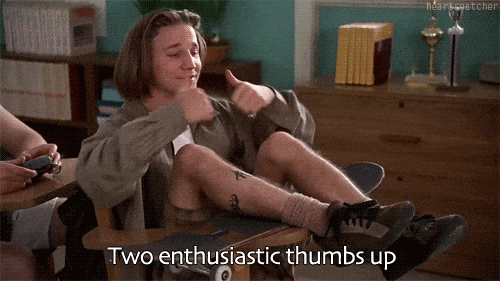
Как работает информационный бюллетень на WordPress?
Чтобы создать рассылку на WordPress, вам понадобятся два основных элемента:
- Инструмент для разработки и отправки вашего информационного бюллетеня . Проще говоря, вы можете либо использовать сторонний сервис, либо полагаться на специальный плагин.
- Форма подписки для захвата электронных писем ваших посетителей. Они попадут прямо в ваш список рассылки. Какое бы решение вы ни использовали (сторонний сервис или плагин), оно обычно предлагает способ создания этой формы подписки (и связанного с ней списка), часто с готовыми к использованию шаблонами.
На этом этапе вам нужно спросить себя, какой вариант выбрать. Интернет Сервис? Или плагин для WordPress? Часто это решение может быть головной болью. Чтобы помочь вам принять решение, следуйте руководству
Кому следует использовать плагин WordPress для создания новостной рассылки?
Использование плагина WordPress для создания информационного бюллетеня в основном рекомендуется для начинающих .
С помощью специального плагина вы найдете все параметры на панели инструментов. Это упрощает начало работы, поскольку вам не нужно переходить к другому интерфейсу.
Более того, часто бывает достаточно бесплатной версии плагинов для новостных рассылок, чтобы вы могли начать работу, не перегружая вас опциями, которые могут вам не понадобиться поначалу (тесты A/B, расширенная статистика и т. д.).
Наконец, некоторые из этих плагинов теперь предлагают собственную службу отправки (или сторонний сервер), что было нечасто, когда писалась первая версия этой статьи.
В результате улучшается доставляемость и снижается вероятность того, что ваши электронные письма попадут в папки со спамом ваших подписчиков.
Кому следует пользоваться сторонним сервисом?
Использование стороннего сервиса (Mailchimp, ActiveCampaign, Sendinblue, AWeber, ConvertKit и т. д.) предназначено для пользователей среднего или опытного уровня, таких как маркетологи .
Для новичка у этих сервисов есть два основных недостатка:
- Их интерфейс не интегрирован с WordPress , поэтому вам необходимо подключиться к веб-сайту службы электронной почты, чтобы создавать и отправлять свои информационные бюллетени. Кривая обучения длиннее.
- Их цена . Некоторые сервисы, такие как Mailchimp, предлагают бесплатные опции, но вы можете быстро ограничиться ими (вы можете отправлять 2500 электронных писем в месяц с бесплатной версией Mailchimp).
С другой стороны, сторонний сервис часто становится незаменимым, если вы хотите воспользоваться расширенными возможностями:
- A/B-тестирование
- Автоматизация
- Сегментация
- Расширенная статистика
- Дополнительные возможности с точки зрения дизайна и настройки
Хотя некоторые плагины WordPress могут предлагать такие опции, они часто более продвинуты со сторонними сервисами. Сторонние сервисы по-прежнему опережают плагины WordPress, даже если разрыв со временем постепенно сокращается.
Вам это понятнее? Давайте сразу к делу. Сейчас я покажу вам, как создать информационный бюллетень на WordPress с помощью плагина И стороннего сервиса.
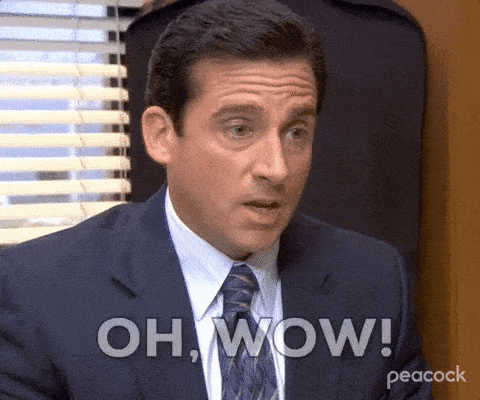
Как сделать рассылку на WordPress с помощью плагина
Какие варианты доступны для вас (и какой из них выбрать)?
Официальный каталог предлагает десятки плагинов для новостных рассылок для WordPress. Вот некоторые из них, классифицированные по популярности:
- MailPoet (более 600 тысяч активных установок)
- Информационный бюллетень ( более 300 тыс. активных установок)
- Sendinblue (более 100 000 активных установок)
- ConvertKit (более 40 000 активных установок)
- MailOptin (более 30 тысяч активных установок)
- Mailjet (более 20 тысяч активных установок);
- AcyMailing (более 7 тысяч активных установок)
- Jackmail ( 1K+ активных установок)
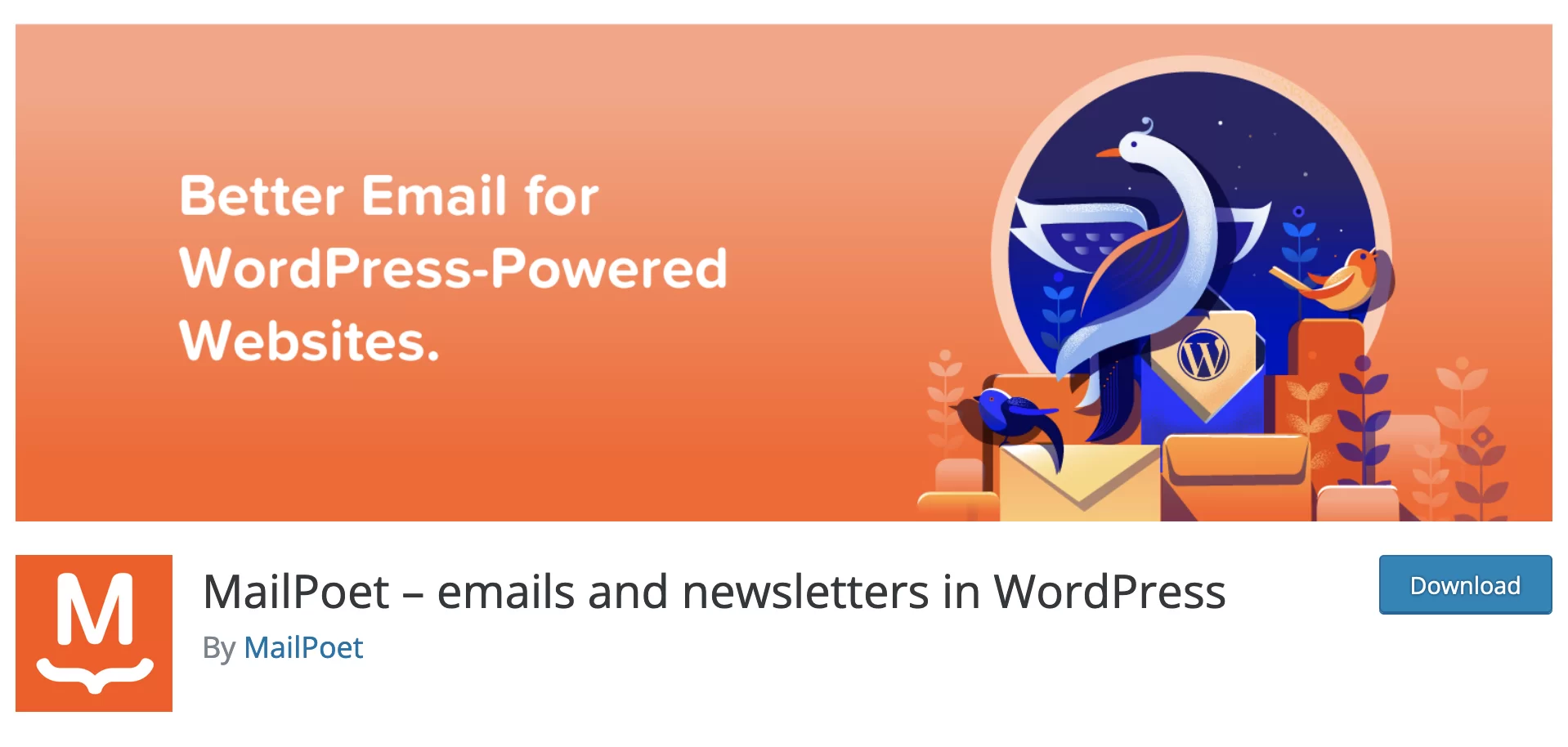
Чтобы сделать свой выбор среди них, я рекомендую вам основывать свое решение на следующих критериях:
- Простота использования и настройки плагина
- Отзывы Пользователей
- Как часто обновляется плагин
- Перекрытие между вариантами, предлагаемыми плагином, и вашими потребностями
- Цена плагина: у большинства из них есть бесплатная версия, но иногда есть ограничения, особенно в отношении количества писем, которые вы можете отправить (проверяйте это в каждом конкретном случае).
- Доставляемость . Без тестирования сложно проверить, это правда. Тем не менее, вы можете выбрать плагин, который предлагает собственную службу отправки (или позволяет настроить SMTP-сервер), а не плагин, который использует встроенную функцию отправки электронной почты WordPress (WP не предназначен для этого, и возможность доставки будет будет намного хуже).
К вашему сведению, SMTP — это «стандартный интернет-протокол связи… для отправки и получения сообщений электронной почты», — говорится в Википедии.
В центре внимания два плагина: MailPoet и AcyMailing
У меня не было возможности протестировать каждый плагин по отдельности: невозможно сказать вам, какой из плагинов рассылок лучше для WordPress. Тем не менее, блог WPMarmite подробно рассмотрел два из них, MailPoet и AcyMailing, которые, как оказалось, сделаны не во Франции.
Что касается того или другого, я могу заверить вас, что качество и варианты есть для обоих. MailPoet может иметь небольшое преимущество перед своим конкурентом, поскольку предлагает собственную систему отправки электронной почты (это должно произойти с AcyMailing к концу 2022 года) и настраивается непосредственно в редакторе контента WordPress (Gutenberg).
Чтобы узнать, как настроить их и создать с их помощью новостную рассылку на своем сайте WordPress (либо одно, либо другое, не используйте оба одновременно!), ознакомьтесь с нашими специальными статьями:
- Наш учебник по MailPoet
- Наш учебник по AcyMailing
Если эти два не соответствуют вашим потребностям и ожиданиям, не стесняйтесь протестировать бесплатную версию одного из перечисленных выше, чтобы составить собственное мнение.
Параллельно есть еще очень интересный плагин, немного другой: Newsletter Glue . Для работы плагину Newsletter Glue необходимо подключиться к службе электронной почты (Mailchimp, MailerLite, Mailjet, Moosend, Sendy или SendGrid), но его можно использовать непосредственно на вашем сайте WordPress.
Чем он отличается и в чем его основная суть? С помощью этого плагина вы пишете и публикуете информационный бюллетень точно так же, как и статью. Newsletter Glue использует интерфейс редактора контента, что делает работу знакомой и очень простой.
Однако вариантов не так много, как, например, в MailPoet. И плагин доступен только в премиум-версии (от 99 долларов в год максимум для одного сайта).
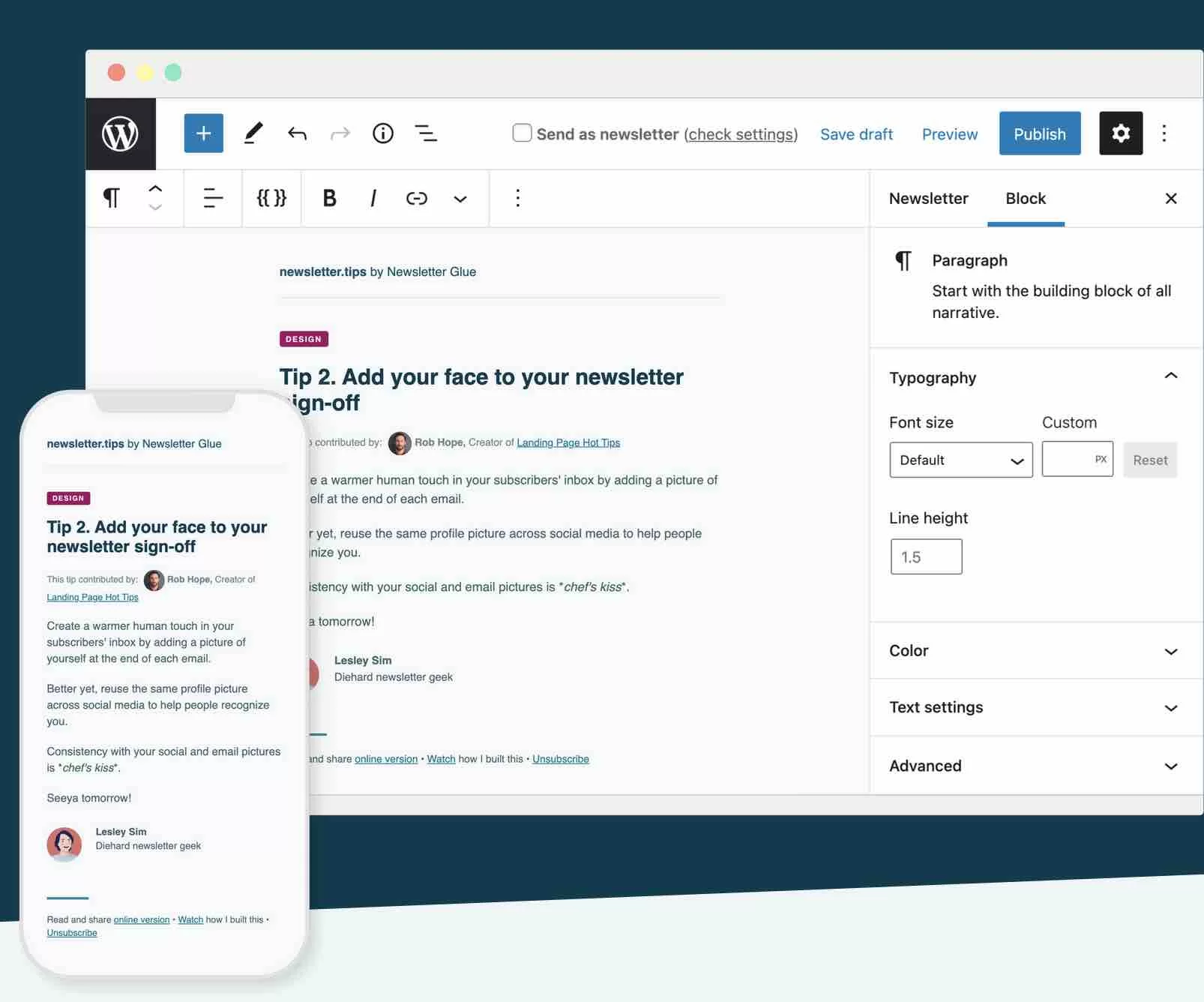
Как создать рассылку на WordPress с помощью Mailchimp
Первоначально посвященный созданию и отправке информационных бюллетеней, Mailchimp в последние годы диверсифицировался.
Сегодня компания представлена как «интегрированная маркетинговая платформа «все в одном», призванная помочь малым предприятиям расти так, как они хотят» (создание веб-сайтов, CRM, онлайн-инструмент для назначения встреч).
Приобретенная Intuit в 2021 году, компания является самым популярным в мире создателем информационных бюллетеней с 14 миллионами пользователей.
Он известен своей простотой использования и бесплатным планом (максимум 500 контактов, 2500 электронных писем в месяц). Так что трудно не представить его вам.
Давайте сразу рассмотрим, как создавать и отправлять рассылки с помощью Mailchimp.
Шаг 1: Создайте учетную запись Mailchimp
Перейдите в Mailchimp и нажмите желтую кнопку «Зарегистрироваться» в центре экрана.
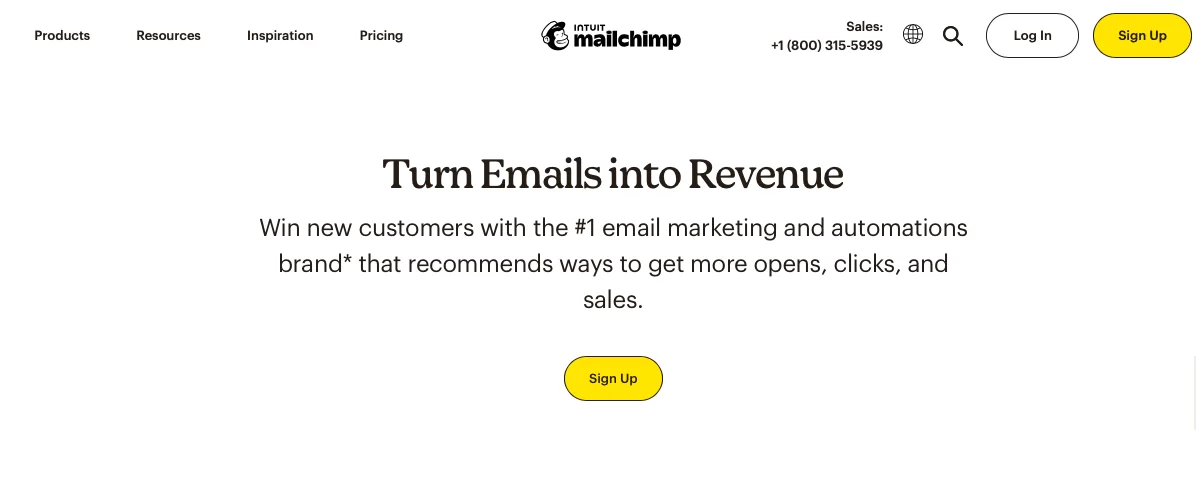
Введите запрашиваемую информацию (электронная почта, имя пользователя, пароль) и нажмите на кнопку «Зарегистрироваться».
Обычно Mailchimp отправляет вам электронное письмо с просьбой подтвердить создание учетной записи.
Затем Mailchimp запрашивает у вас информацию о себе, такую как ваше имя и фамилия, название компании, адрес и т. д.
Mailchimp также спрашивает вас, есть ли у вас уже список подписчиков. Предположим, что нет, поэтому отметьте «Нет».
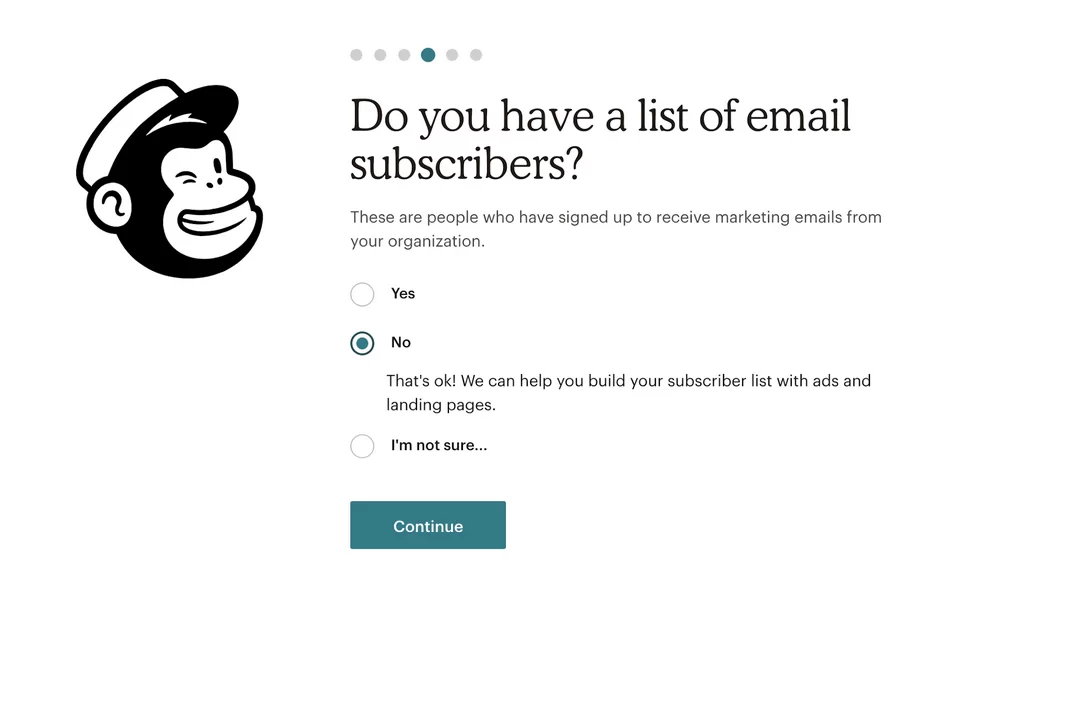
Наконец, вы также можете подключить свои учетные записи Facebook и Twitter; это зависит от вас, если вы хотите сделать это. Ваша учетная запись Mailchimp создана, поэтому переходим ко второму шагу.
Шаг 2. Активируйте плагин Mailchimp для WordPress.
На втором этапе вам необходимо подключить свою учетную запись Mailchimp к вашему сайту WordPress. Это делается с помощью плагина Mailchimp для WordPress (MC4WP), который также позволяет вам создать форму регистрации для вашего списка адресов электронной почты (подробнее позже).
На панели инструментов WordPress перейдите в раздел « Плагины» > «Добавить » и найдите Mailchimp для WordPress.
Установите и активируйте плагин.
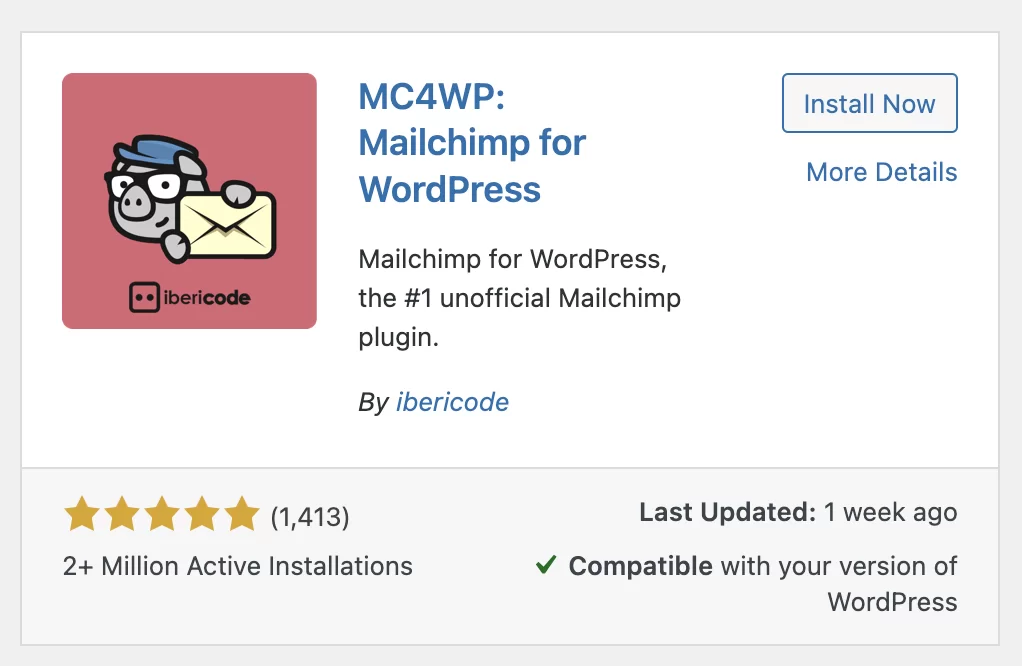
Для начала вам нужно получить ключ API. Это подключит плагин к вашей учетной записи Mailchimp, чтобы они могли взаимодействовать.
API — это часть компьютерной программы, которая находится в свободном доступе для всех, у кого есть действительный доступ, и которой можно манипулировать, чтобы создать новый способ использования приложения.
На панели инструментов нажмите MC4WP > Mailchimp , затем ссылку «Получить ключ API здесь».
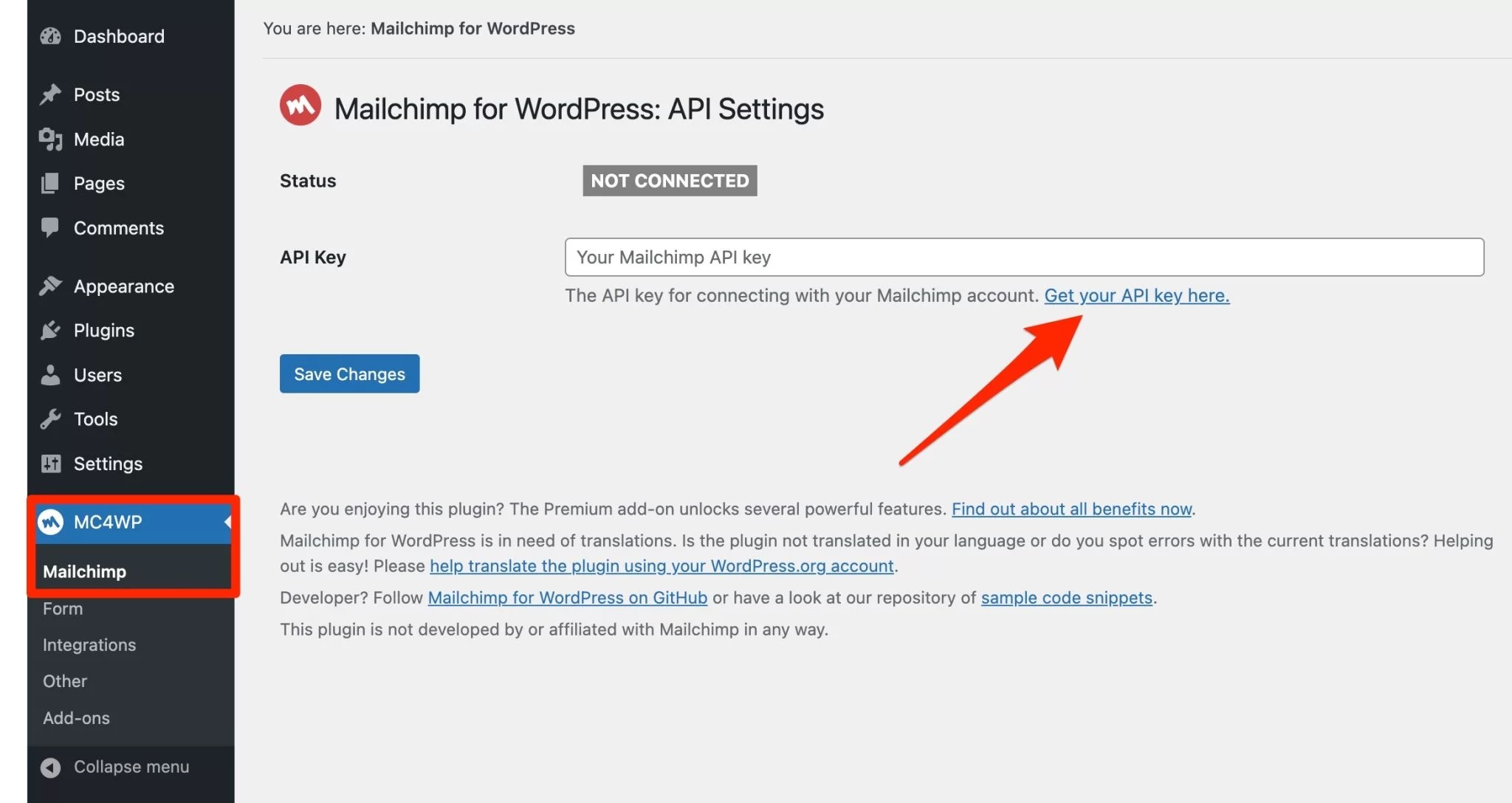
Вы будете перенаправлены в свою учетную запись Mailchimp в меню « Дополнительно» > «Ключ API» . Нажмите «Создать ключ»:
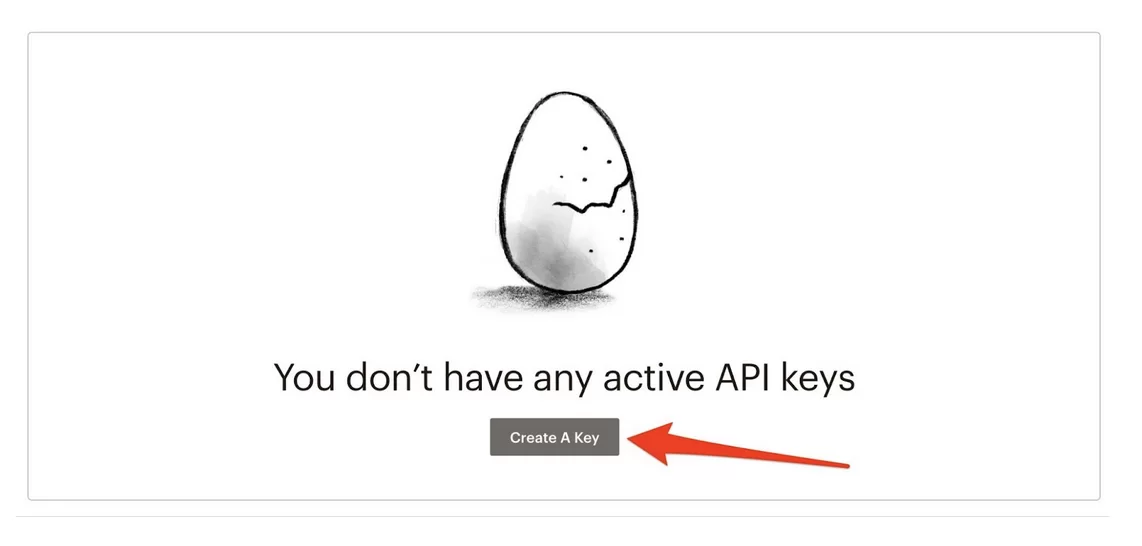
Получите тот, который только что сгенерировал Mailchimp:
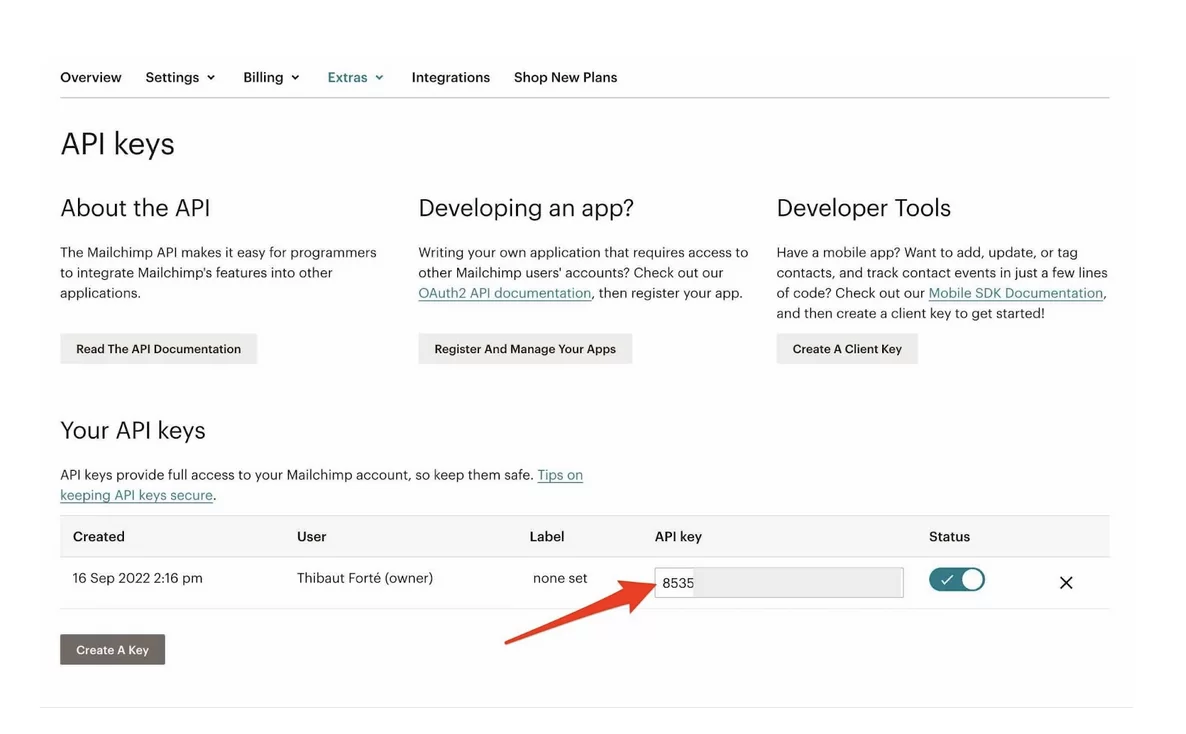
Затем скопируйте и вставьте ключ в поле «Ключ API» плагина в WordPress. Нажмите «Сохранить изменения». Обычно статус должен измениться на «Подключено» (зеленая рамка внизу).
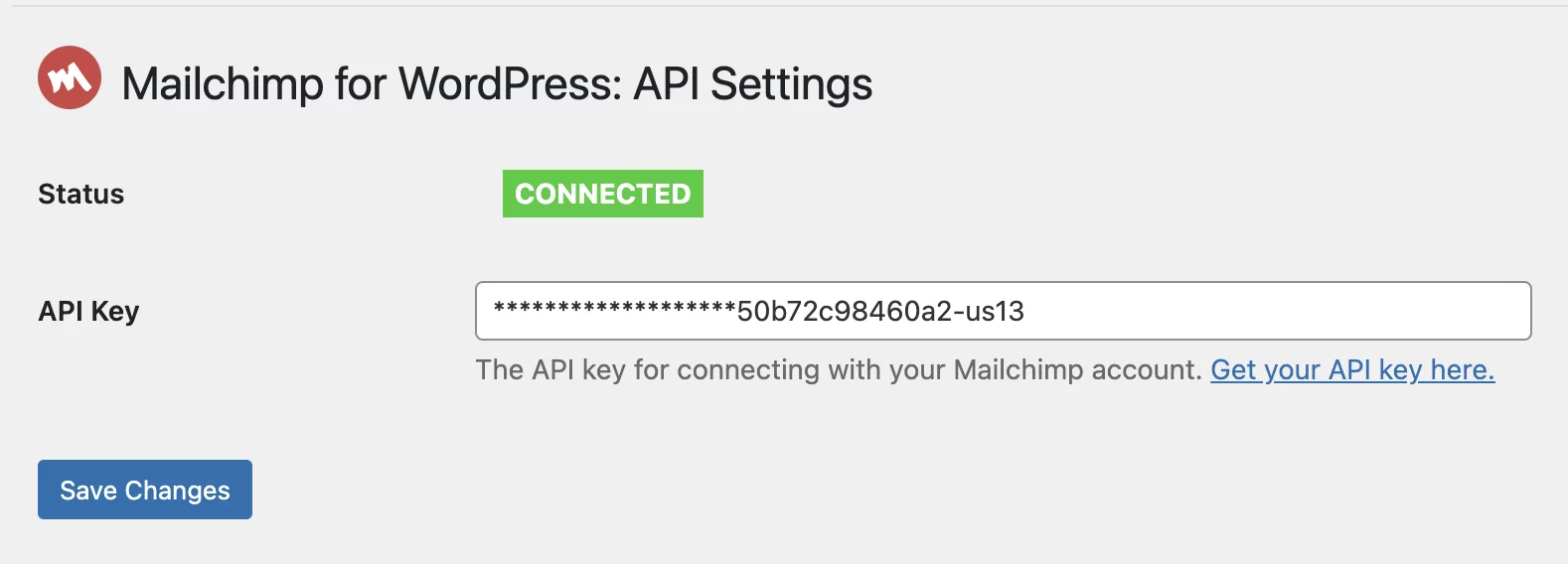
Шаг 3: Настройте свой список Mailchimp
Теперь давайте покинем WordPress и вернемся к вашей учетной записи Mailchimp, чтобы настроить список.
На боковой панели в левой части экрана нажмите «Панель управления аудиторией».
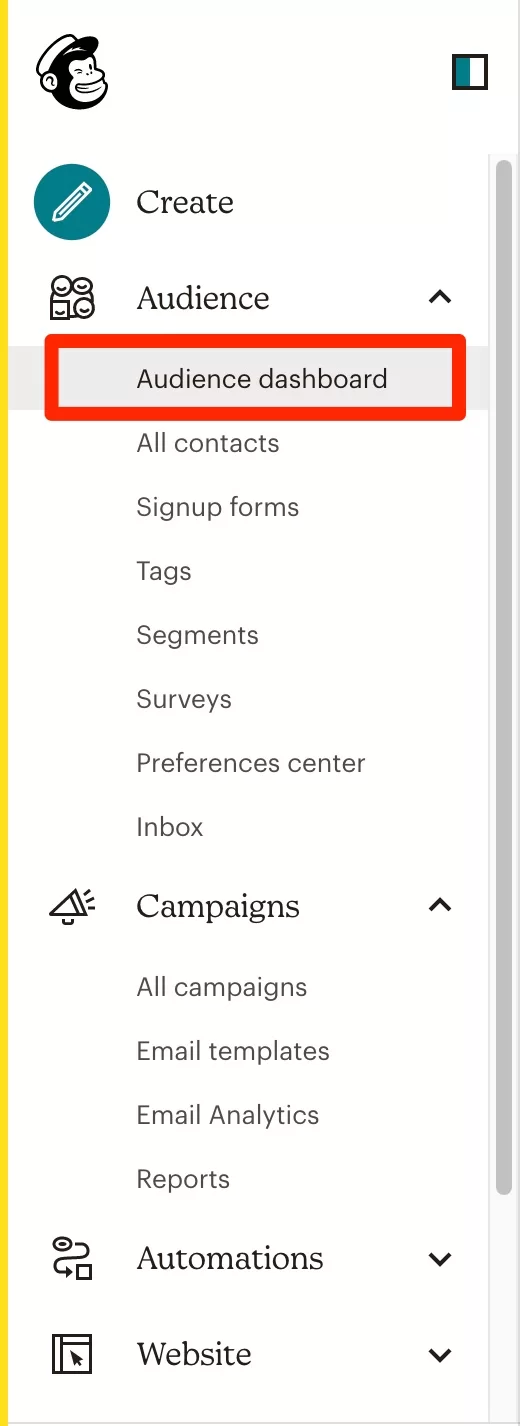
Затем в раскрывающемся меню с надписью «Управление аудиторией» нажмите «Настройки», затем «Имя аудитории и значения по умолчанию».
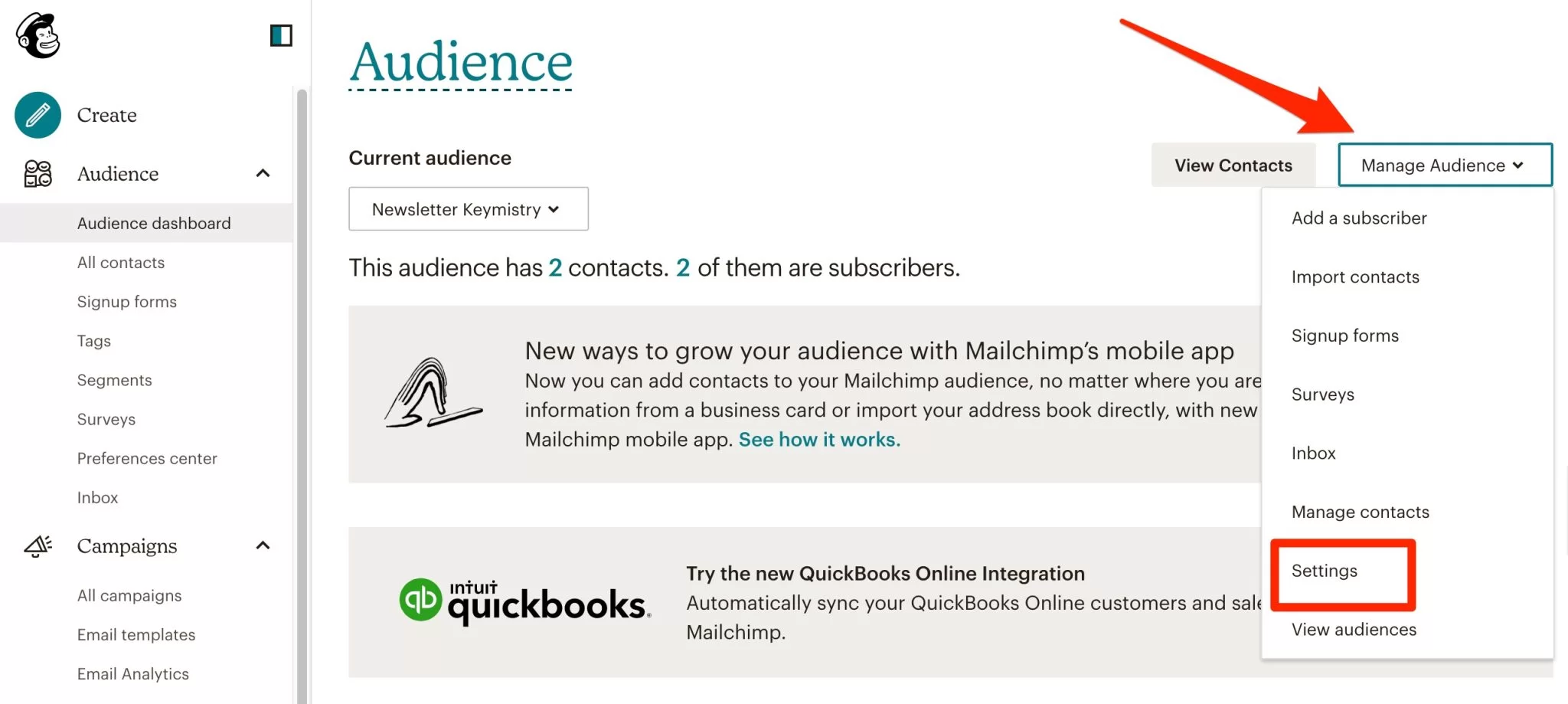
Меню, которое вы сейчас увидите, содержит основные настройки для вашего списка.
Есть 3 основных раздела: «Настройки формы», «Настройки кампании по умолчанию» и «Уведомления о новых подписчиках».
Настройки формы
В «Настройках формы» установите все флажки:
- «Включить двойную подписку» : после того, как ваши посетители заполнили форму подписки на ваш информационный бюллетень, они получат электронное письмо с вопросом, действительно ли они хотят подписаться, и им нужно будет подтвердить это снова.
- «Включить reCAPTCHA »: активируйте это поле, если вы хотите, чтобы роботы не добавляли спам в ваш список.
Обратите внимание, что в Mailchimp есть два типа reCAPTCHAS. Один попросит новых подписчиков поставить галочку в поле «Я не робот». Также есть еще один невидимый, который не просит новых подписчиков поставить галочку. «Тип формы, с которой вы работаете, определяет тип reCAPTCHA, который вы будете использовать», — объясняет Mailchimp.
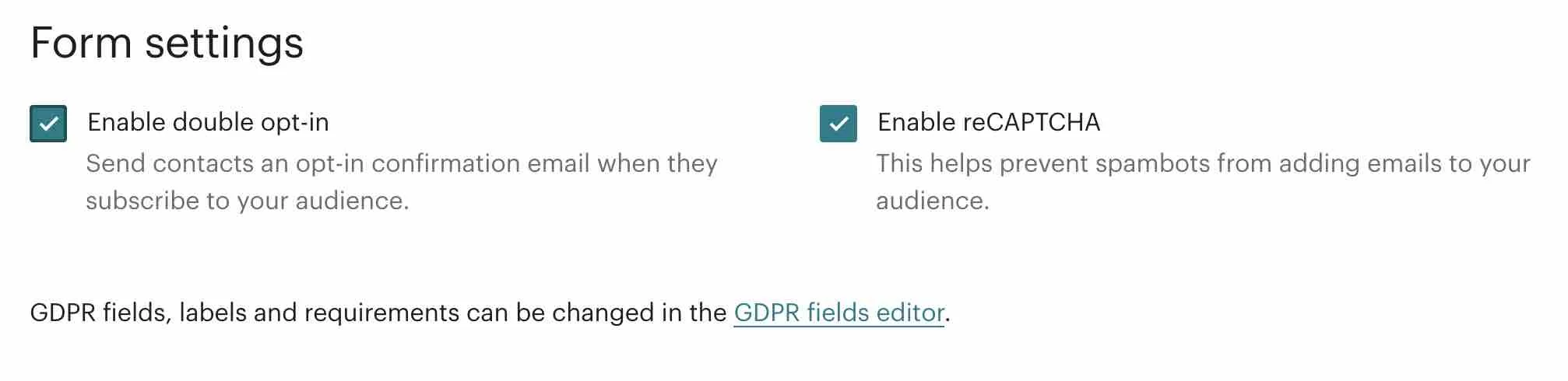
Я также рекомендую установить флажок, чтобы разрешить поля GDPR. Этот параметр теперь доступен в меню «Панель управления аудиторией» > «Настройки» > «Поля и настройки GDPR».

Настройки кампании по умолчанию
В «Стандартах кампании» советую:
- Установите флажок «Отправить окончательное приветственное письмо» : это приведет к отправке приветственного письма в ваш список рассылки после того, как пользователь зарегистрируется. Не забудьте персонализировать его!
- Не устанавливайте флажок «Разрешить пользователям выбирать электронные письма в виде обычного текста или HTML».
- Возможно, установите флажок «Отправлять подписчикам подтверждение отписки» : это позволит вам отправить прощальное электронное письмо тому, кто отписался от вашего списка рассылки. Персонализируйте его с юмористическим сообщением, чтобы пожелать им всего наилучшего и сообщить им, что вам грустно видеть, как они уходят.
- Заполните поле «По умолчанию от имени» явным термином. В идеале, поместите свое имя после своего сайта, чтобы ваши подписчики могли легко вас идентифицировать (это всегда менее строго, чем название компании). Например, если вы подписаны на рассылку новостей блога, вы должны получать электронные письма от «Алекса из WPMarmite».
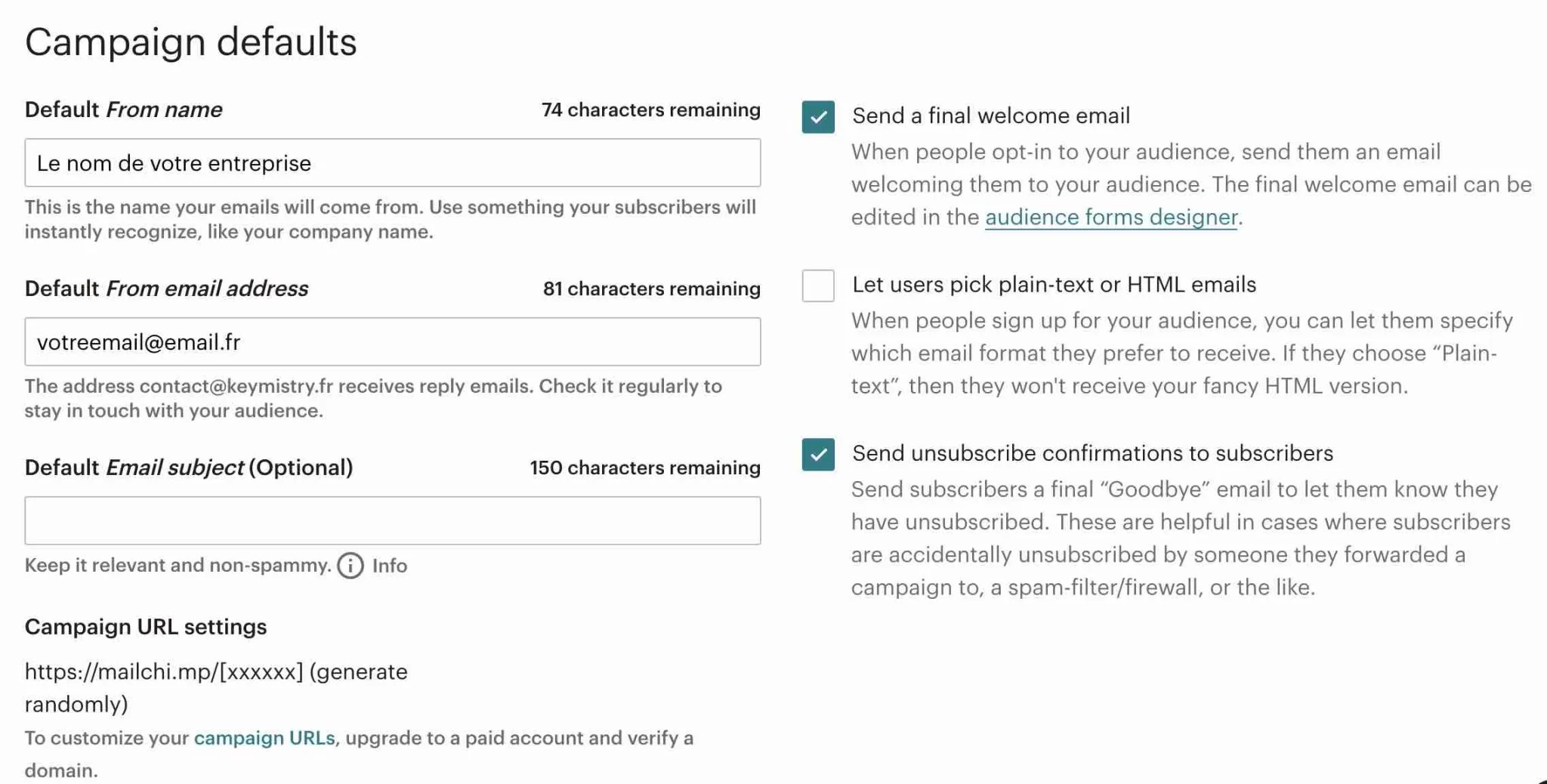
Уведомления для новых подписчиков
В третьем разделе, озаглавленном «Уведомления о новых подписчиках», вы можете ввести свой адрес электронной почты, чтобы получать уведомления, когда подписчик подписывается или отказывается от подписки , и получать ежедневную сводку активности в вашем списке.
Лично я получаю достаточно таких писем каждый день и ничего не проверяю в этом разделе. Но если вы заинтересованы, вы можете ввести свой адрес электронной почты.
Не забудьте сохранить, нажав кнопку «Сохранить настройки аудитории и кампании по умолчанию»:
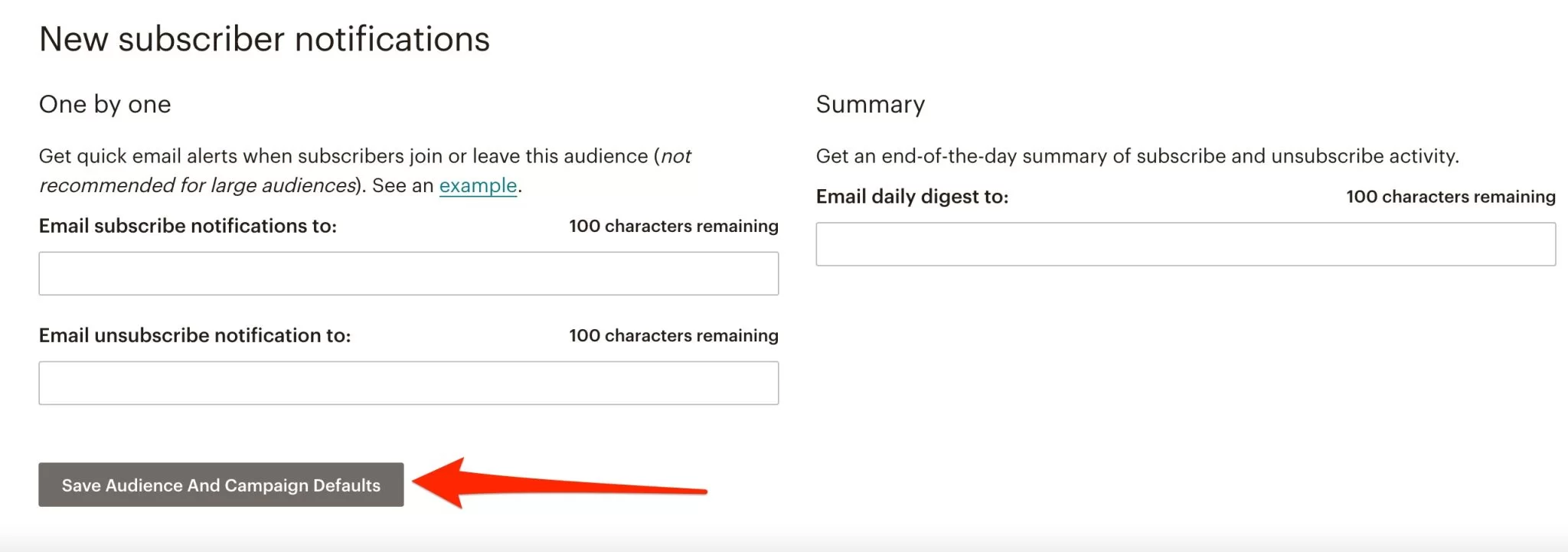
Шаг 4. Переведите электронные письма Mailchimp
Одна потенциальная проблема с Mailchimp заключается в том, что все на английском языке. Это выглядит не очень профессионально, если вы общаетесь с аудиторией, говорящей на другом языке . Но позвольте мне заверить вас, это очень просто изменить.
В своей учетной записи Mailchimp нажмите Аудитория > Формы регистрации.
Выберите «Конструктор форм»:

Выпадающее меню покажет все ваши формы. Выберите тот, который вас интересует. Для примера мы будем использовать «Последнее приветственное письмо», о котором мы упоминали ранее.
У вас есть три варианта:
- «Создать это »: чтобы добавить поля в вашу электронную почту.
- «Создать» : чтобы изменить дизайн вашего электронного письма.
- «Перевести» : чтобы перевести вашу электронную почту.
Выберите «Перевести» и выберите нужный вам язык.
Затем переводы отображаются ниже. Не стесняйтесь изменять их, если вы хотите немного персонализировать свои электронные письма, а затем сохраните их.
Затем повторите этот процесс для всех электронных писем с уведомлениями Mailchimp, которые вы хотите перевести.
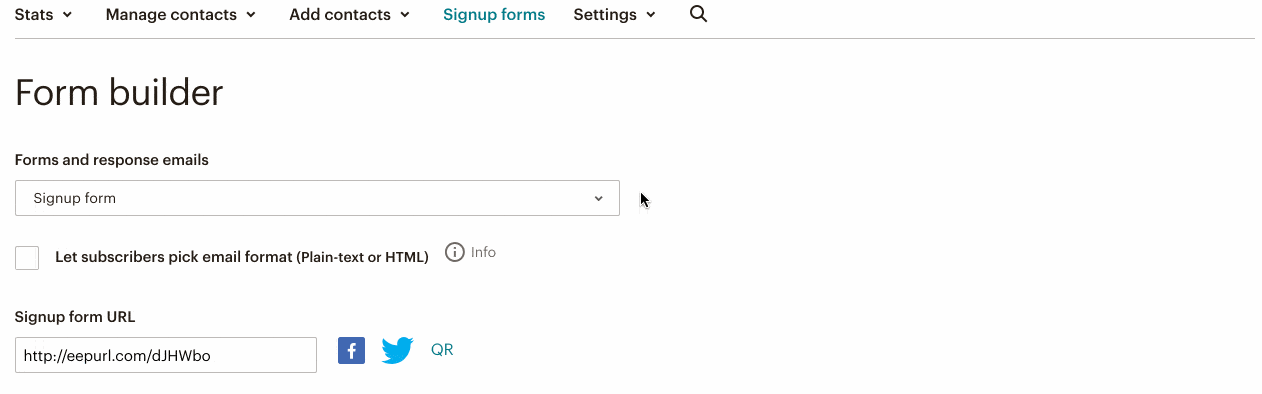
Шаг 5: Создайте форму подписки на рассылку
Ваш список правильно настроен и переведен. Теперь я предлагаю вам вернуться к интерфейсу плагина Mailchimp для WordPress, чтобы создать форму подписки.
Этот плагин позволит вам собирать электронные письма ваших посетителей, а затем отправлять им новостную рассылку WordPress.
Для начала перейдите в MC4WP > Форма .
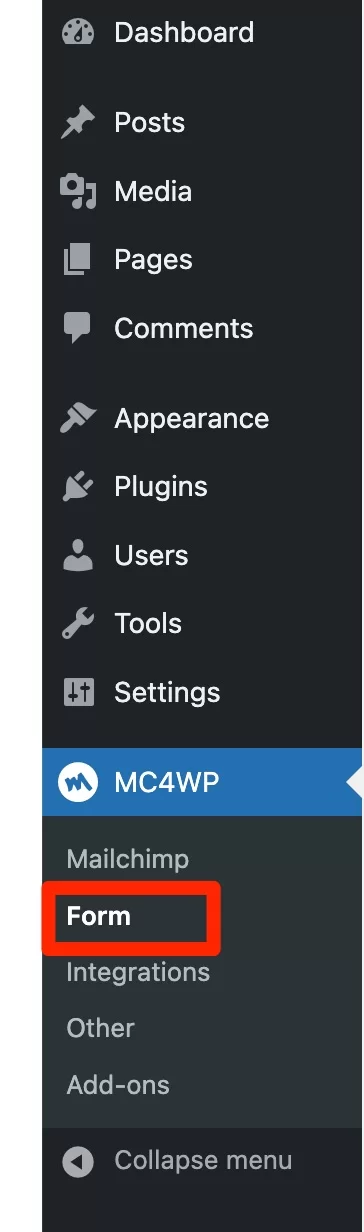
Дайте вашей форме имя, прикрепите ее к списку по вашему выбору и нажмите «Добавить новую форму».
Как вы можете видеть ниже, интерфейс с кодом напоминает Contact Form 7, но, честно говоря, в бесплатном плагине он не намного лучше.
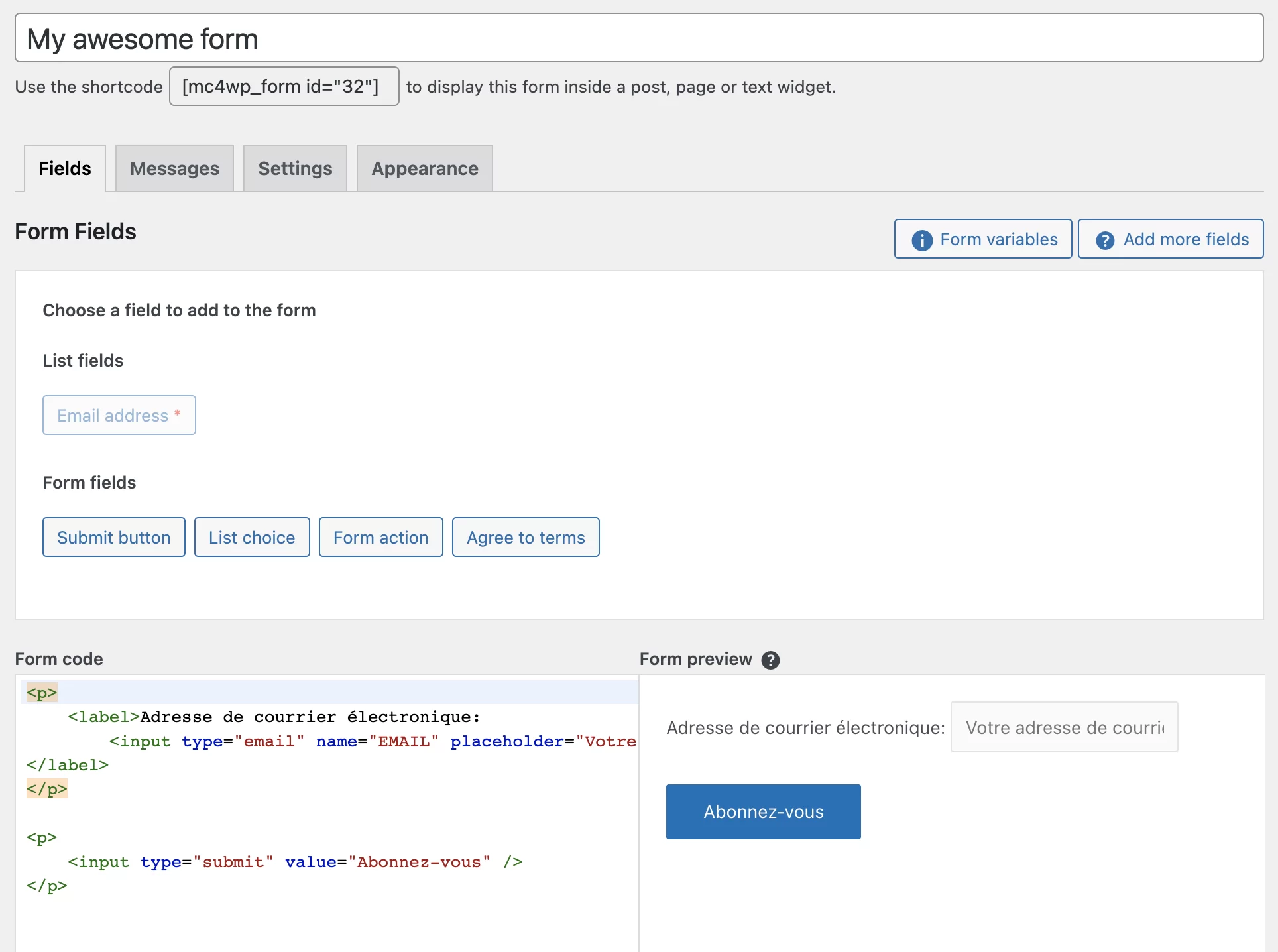
У вас будет четыре основные вкладки, как на скриншоте выше:
- «Поля» : здесь вы можете добавить в форму поля по вашему выбору. Я советую вам включить тот, который называется «Принять условия». Это позволяет вам заставить ваших посетителей принять вашу политику конфиденциальности и соблюдать GDPR.
- « Сообщения»: на этой вкладке вы можете перевести и изменить все строки, отображаемые плагином, когда пользователь регистрируется, отписывается, не заполняет обязательное поле и т. д.
- « Настройки»: Это позволяет вам определить, в каком списке будут зарегистрированы пользователи, подписавшиеся на эту форму. Советую активировать опции «Обновить данные уже зарегистрированных пользователей» и «Хотите скрыть форму после успешной регистрации?»
- « Внешний вид»: для настройки дизайна вашей формы.
Чтобы отобразить форму на вашем сайте, все, что вам нужно сделать, это скопировать шорткод, отображаемый под заголовком вашей формы, и вставить его в то место, где вы хотите его отобразить (запись, страница, область виджета, нижний колонтитул и т. д.) используя блок «Шорткод», предоставленный редактором контента WordPress.

Отличная работа! Ваши посетители теперь будут иметь возможность подписаться на вашу рассылку.
Остался еще один шаг: написать и отправить свой первый информационный бюллетень.
Мы перейдем к этому прямо сейчас.
Шаг 6: Напишите и отправьте информационный бюллетень
Первое, что нужно сделать: вернуться в свою учетную запись Mailchimp. Нажмите «Кампании» > «Все кампании» в верхнем левом углу, затем нажмите кнопку «Создать кампанию»:
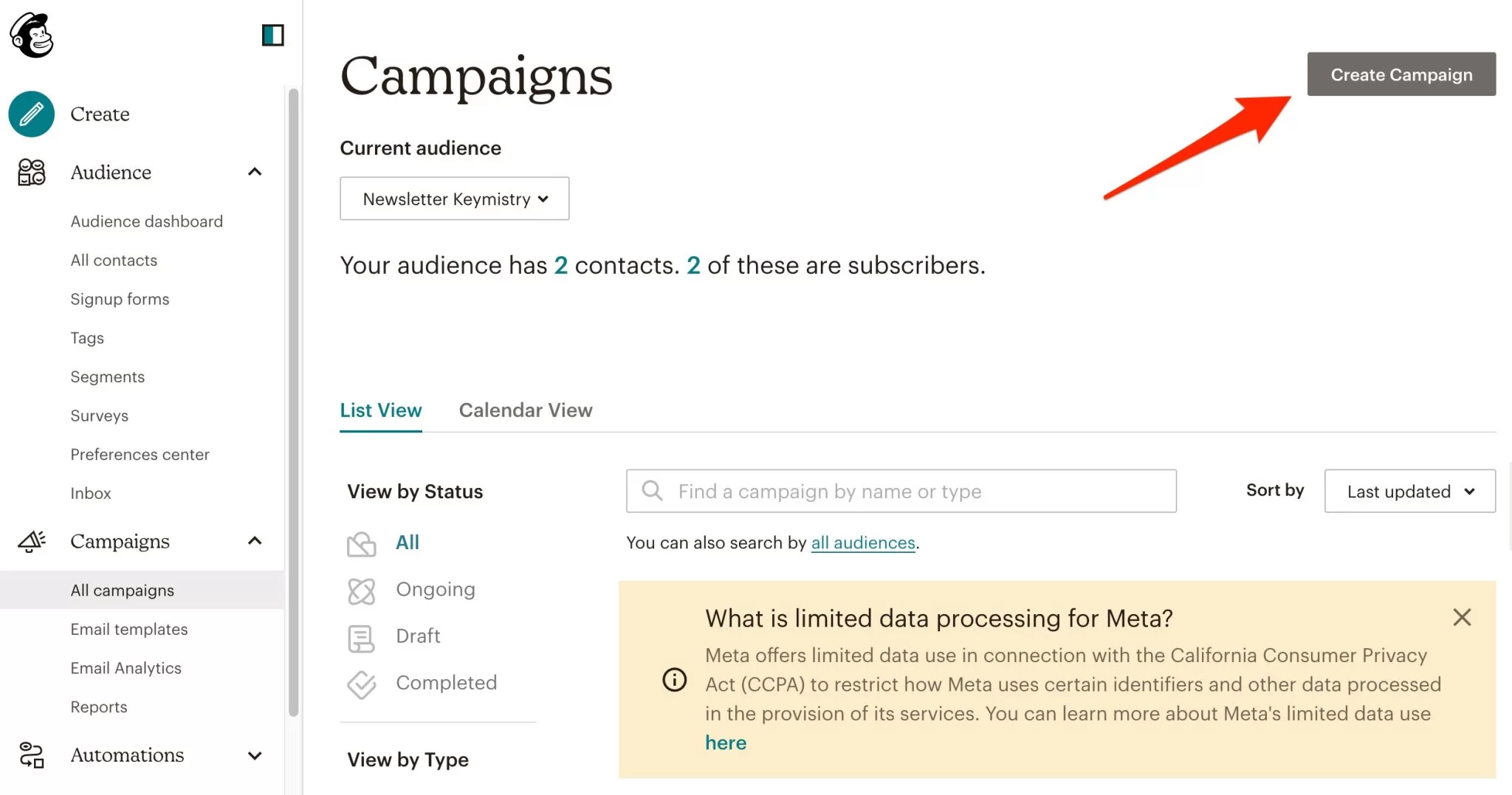
Среди предложенных вариантов выберите «Обычная электронная почта»:
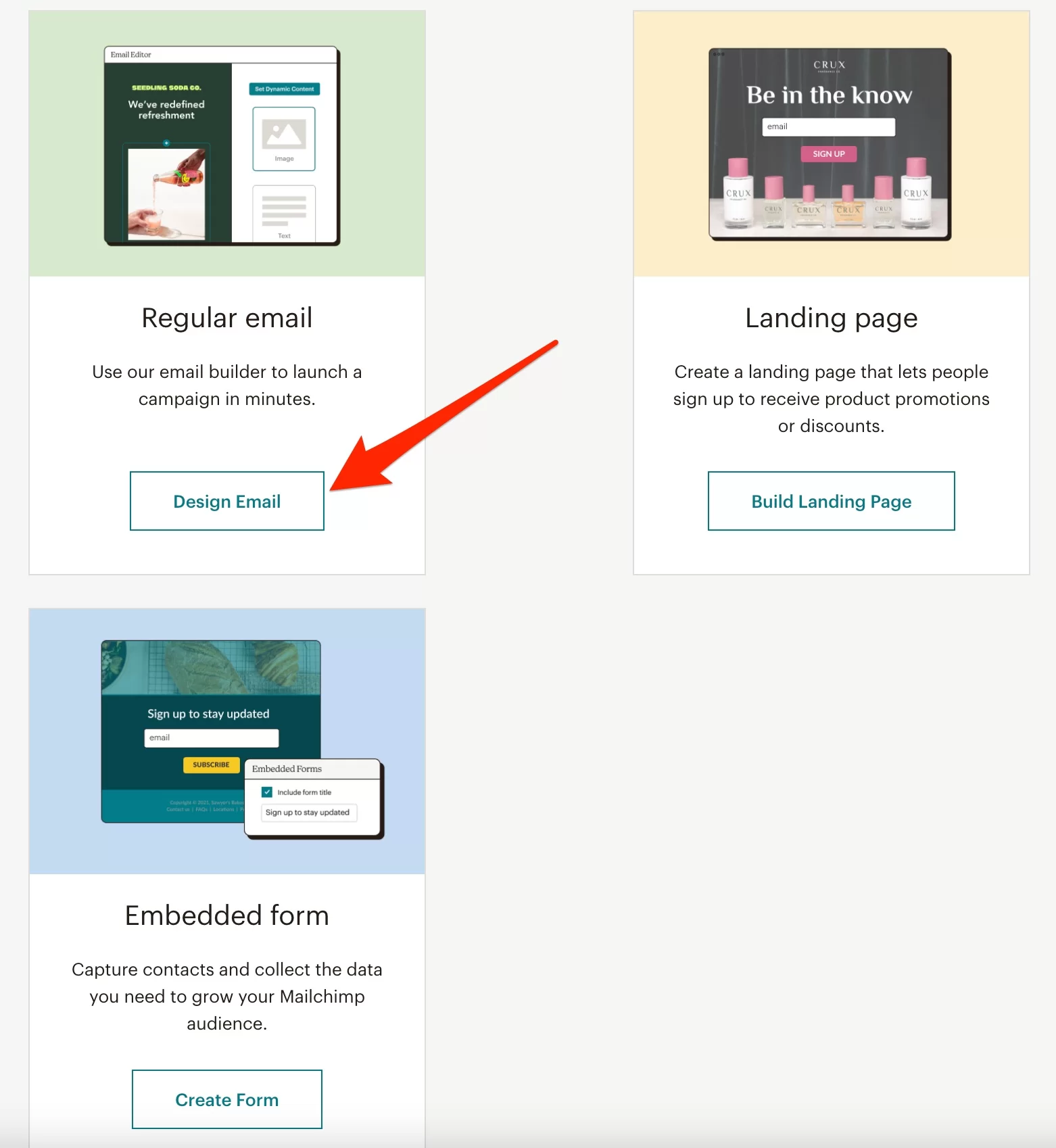
Дайте ему имя по вашему выбору в верхней части страницы. Теперь вы можете редактировать свою кампанию.
Настроить и настроить стиль рассылки
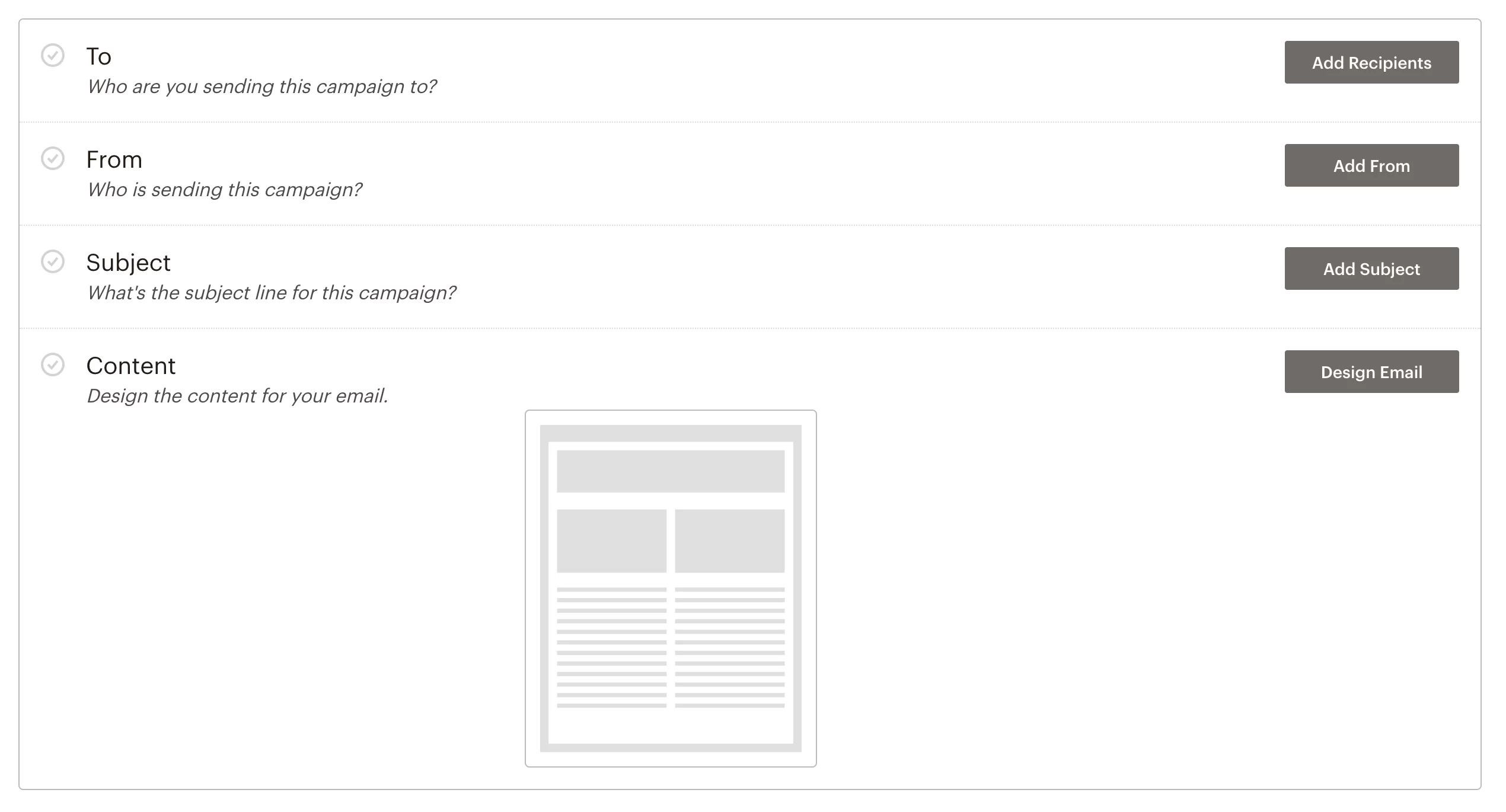
Доступны четыре поля:
- «Кому» : позволяет указать, кому отправлять электронные письма. Когда вы нажимаете кнопку «Добавить получателей» , вы можете выбрать свой ранее созданный список рассылки. Сохранять.
- «От» : позволяет редактировать имя и адрес электронной почты отправителя, т. е. самого себя. Но обычно вы уже настроили его заранее.
- «Тема» : позволяет выбрать тему письма, а также подзаголовок, который часто появляется в почтовых ящиках. Назовите его как хотите и сохраните (но убедитесь, что оно достаточно интересно для ваших подписчиков, чтобы открыть ваши электронные письма).
- «Содержание »: вы можете использовать кнопку «Формат», чтобы отформатировать электронную почту. Вы можете выбрать предопределенные типы электронной почты или определенные макеты на вкладке «Макеты». Вкладка «Темы» предлагает вам уже отформатированные электронные письма, которые можно использовать в разных областях (новостные бюллетени, электронная коммерция, праздники, фотографии и т. д.).
Совет: будьте проще и не пишите информационные бюллетени, которые вы не хотели бы получать.
После того, как вы выбрали «Макет» или «Тема», визуальный редактор позволяет редактировать содержимое и дизайн.
Вы можете легко добавлять и редактировать любой элемент с помощью перетаскивания.
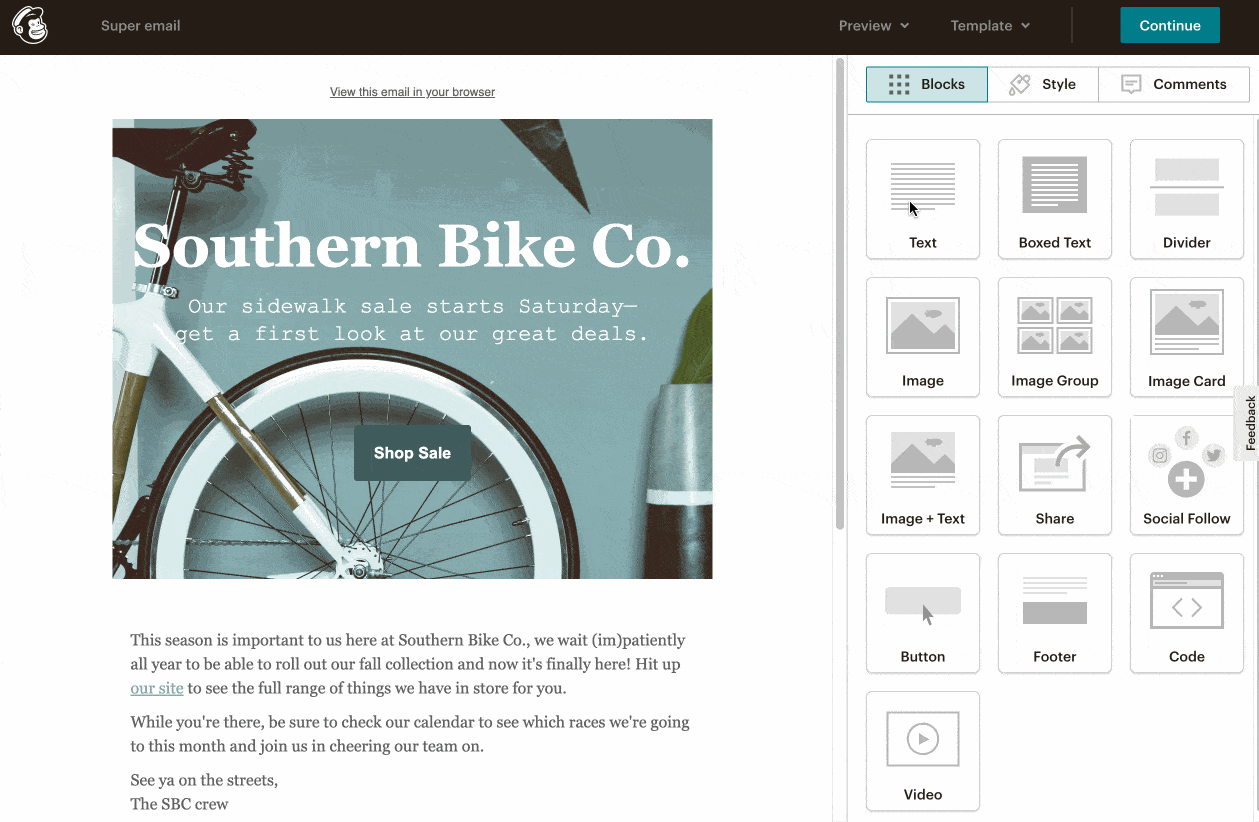
После того, как вы внесли изменения и дизайн вашего электронного письма готов, нажмите синюю кнопку «Продолжить» в правом верхнем углу.
Это вернет вас на предыдущую страницу настроек. Теперь все, что вам нужно сделать, это отправить свою красивую рассылку, нажав кнопку «Отправить». Но прежде чем это сделать, вы должны прочитать следующее.

Хорошая практика электронной почты
Подождите минутку, пожалуйста. Теперь вы знаете, как отправлять электронные письма через информационный бюллетень. Отличные новости.
Но прежде чем вы действительно начнете и нажмете кнопку «Отправить» , вы уверены, что знаете лучшие практики электронного маркетинга?
Я говорю вам это, потому что было бы очень обидно разрушить все ваши предыдущие усилия, верно? Несчастные случаи случаются, поэтому, чтобы не обжечься, найдите несколько советов в последней части этой статьи чуть ниже.
Общие советы
Отправляйте электронные письма на основе привычек ваших целей
В какое время и день вы должны отправлять рассылку? Трудно ответить на этот вопрос точно, потому что это во многом зависит от вашей цели.
Тем не менее, несколько исследований выявили тенденции. Они предполагают, что наиболее подходящее время для этого — вторник в 10:00.
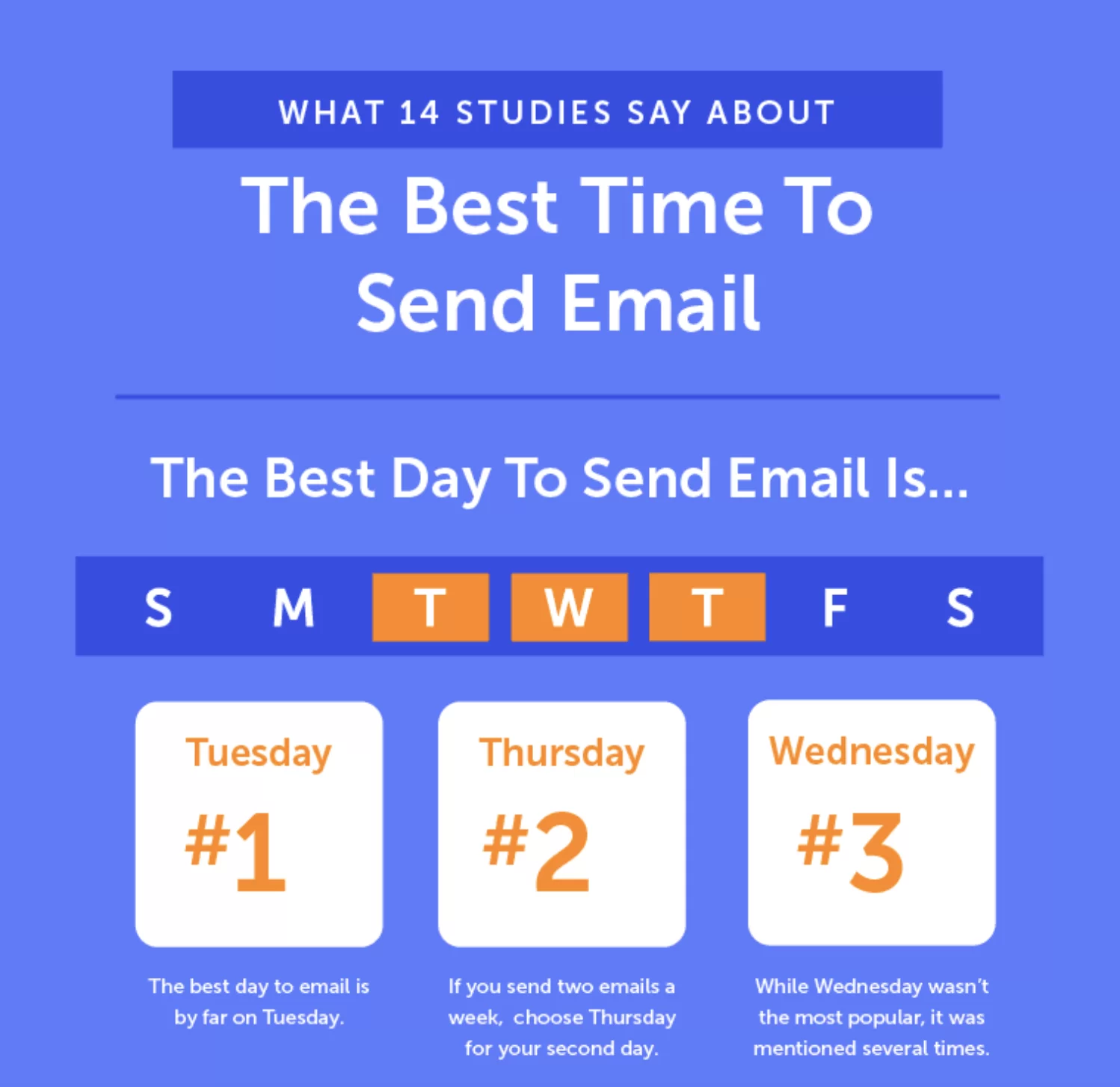
В целом, вторник, среда и четверг будут лучшими днями для отправки писем.
Если подумать, то это вполне логично. В понедельник нас часто заваливают электронными письмами, накопившимися за выходные, и они имеют тенденцию тонуть в массе. В пятницу вечером мы часто отвлекаемся от работы.
Обратите внимание, однако, что нет установленного правила. Тестируйте рассылки в разные дни и время, чтобы увидеть, что работает лучше всего . Если ваша цель обычно читает свои электронные письма в воскресенье, отправляйте им свои электронные письма в воскресенье!
Попробуйте отправить тестовое письмо
Это кажется простым делом, но прежде чем отправить письмо сотням или тысячам подписчиков, лучше всего проверить его и убедиться, что оно работает.
Большинство сервисов предлагают отправить вам тестовое письмо. Воспользуйтесь этим, чтобы проверить, среди прочего, что:
- Орфографических ошибок нет
- Ваши ссылки работают
- Ваши изображения отображаются правильно
- Ваша электронная почта одинаково хорошо отображается как на компьютере, так и на смартфоне или планшете.
Быть совместимым с GDPR
Общий регламент по защите данных (GDPR) гарантирует, что каждый человек может контролировать и защищать персональные данные, которые он или она распространяет во время просмотра веб-страниц.
Это означает, что ваши формы должны соответствовать этому законодательству. В принципе, большинство почтовых сервисов/плагинов обновлены. Со своей стороны вы должны проверить, что:
- Подписчик может свободно дать свое согласие , если он желает подписаться на вашу рассылку, например, с помощью флажка (который не должен быть предварительно отмечен).
- Будущий подписчик информируется об обработке его персональных данных , например, наличием страницы Политики конфиденциальности, доступной рядом с кнопкой согласия.
- Ваши пользователи могут легко отписаться от вашей рассылки, например, с помощью ссылки, указанной в нижнем колонтитуле электронного письма.
Что касается положения о защите персональных данных (GDPR), не стесняйтесь обращаться к нашему специальному ресурсу в блоге WPMarmite .
Если у вас все еще есть какие-либо сомнения, лучше всего связаться со специалистом в этой области.
Используйте двойную подписку
Двойная подписка заключается в отправке письма с подтверждением человеку после того, как он подписался на ваш список подписчиков.
Это позволяет вам окончательно подтвердить их подписку и избежать спам-адресов электронной почты.
Без этого ваша рассылка не дойдет до них. Короче говоря, вы убеждаетесь, что человек действительно хочет получать ваши следующие электронные письма, и усиливаете таргетинг.
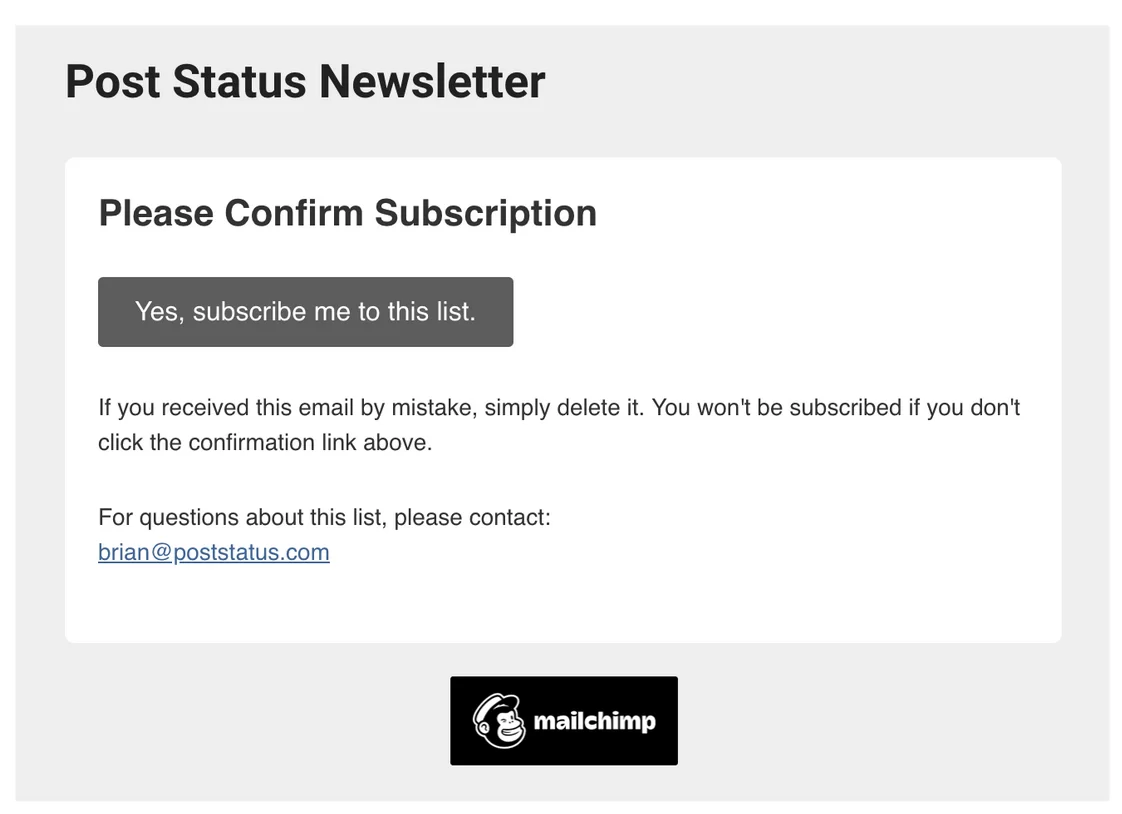
Кроме того, он гиперэффективен. По сравнению с электронными письмами с простым подтверждением, электронные письма с двойной подпиской имеют более высокий коэффициент открытия (исследования показывают увеличение на 72,2% с двойной подпиской) и способствуют меньшему количеству отписок.
Это позволяет вам лучше «квалифицировать» своих подписчиков, потому что у вас наверняка есть люди, которые действительно заинтересованы в том, что вы предлагаете.
Выбирайте адаптивный дизайн
Что такое адаптивный дизайн?
Это дизайн, который отлично отображается на всех типах носителей: компьютере, смартфоне или планшете.
И для ваших электронных писем это имеет первостепенное значение: 46% писем приходят на смартфон.
С Mailchimp и плагинами для создания новостных рассылок на WordPress вам не нужно об этом беспокоиться: эти сервисы позаботятся обо всем.
Избегайте спама
Это очевидно, но всегда полезно помнить об этом: избегайте спама! Для этого вы должны указать способ отказа от подписки в своем электронном письме и добавить свою контактную информацию (адрес).
Вы можете добавить это в нижний колонтитул вашего электронного письма.
Во-вторых, «избегайте использования всех заглавных букв, слишком большого количества восклицательных знаков и бесполезных слов или фраз» , как объясняет Mailchimp. Спам-фильтры Gmail и друзей ненавидят это.
Готовы двигаться дальше? Без лишних слов, давайте займемся содержанием.
Написание ваших электронных писем
Оптимизируйте тему письма
Это как с рыбалкой: если рыба не клюнет на крючок, вы ее не поймаете.
Вывод: вы должны привлечь его на удочку.
Очень важно найти хорошую тему для электронного письма. Согласно этой инфографике, 47% получателей электронной почты откроют письмо в зависимости от его темы.
Начните с того, что поставьте себя на место своих подписчиков и спросите себя, действительно ли тема письма актуальна.
Затем, как и во всем остальном, вы должны это проверить. В принципе, лучше персонализировать общение. Например, укажите имя получателя в строке темы.
Очевидно, что не делайте его слишком длинным (30-50 символов), и вы можете быть оригинальны, например, с эмодзи (но будьте осторожны с их отображением на некоторых устройствах).
Не стесняйтесь включать преимущества, которые ваш информационный бюллетень принесет вашему читателю.
Чтобы пойти дальше, OptinMonster предлагает ресурс с подробным описанием 164 строк темы электронной почты.
Добавьте в новостную рассылку WordPress щепотку копирайтинга
В основной части текста используйте короткие предложения и разбивайте текст на несколько абзацев.
Избегайте обезличенных писем. Мы все получаем их десятки в день, и вы знаете, куда они попадают: в мусорное ведро.
Обращайтесь к своему читателю, упомянув его или ее имя, если вы его собрали, и не стесняйтесь говорить о нем или о ней, используя местоимение «вы».
Как говорят все хорошие копирайтеры, люди не заботятся о вас, они заботятся только о себе. Так покажите им, как они могут извлечь выгоду из вашего письма.
Другими словами, предложите им полезный контент. Если вы поможете им решить проблему, они будут внимательно читать ваши слова.

Наконец, будьте ясны и кратки. Не существует установленного правила относительно длины вашего электронного письма. Но не переусердствуйте, если ваш контент ничего не добавляет. Ваша цель состоит не в том, чтобы произвести впечатление на читателя, а в том, чтобы сообщить ему как можно меньше слов.
Включите призыв к действию
Как и строка темы, призыв к действию (CTA) имеет основополагающее значение.
Действительно, ваша электронная почта всегда выполняет цель: заставить вашего читателя совершить действие. Например, вы можете попросить их прочитать статью в вашем блоге, нажав на ссылку, загрузить документ или высказать свое мнение, ответив на открытый вопрос.
Это не имеет значения, но не забудьте заставить их принять меры. Например, вы можете включить призыв к действию в кнопку или в ссылку. Какую бы форму вы ни выбрали, ее должно быть легко идентифицировать.

В завершение своего электронного письма вы также можете включить PS, напоминающее им о крайнем сроке для вашего предложения, если оно есть, или объясняющее вашему читателю, что они пропустят, если не предпримут никаких действий.
Затем пришло время перейти к рассмотрению ваших результатов. Это тема следующей части.
Статистическое отслеживание ваших электронных писем
Итак, вашим читателям понравилась ваша рассылка? Чтобы выяснить это, каждый уважающий себя почтовый сервис позволит вам следить за несколькими показателями эффективности, такими как:
- Скорость открытия
- Рейтинг кликов
- Скорость отписки
- Скорость доставки
- показатель отказов
Например, хороший уровень открытия составляет от 20% до 25%.
Но эту цифру нужно рассматривать в перспективе. Он может сильно различаться в зависимости от сферы вашей деятельности, времени отправки письма, темы письма и т. д.
Узнайте, как создать #ньюслеттер в #WordPress с помощью #плагина или стороннего сервиса, такого как Mailchimp.
Резюме
Вот вы и в конце этой статьи. Вы поняли, что электронный маркетинг может быть чрезвычайно эффективным, если им хорошо овладеть.
Для начала вам нужно выбрать сервис для создания новостной рассылки на WordPress (плагин или сторонний сервис), а затем установить форму подписки.
Затем вам придется соблюдать передовые методы, чтобы попасть в яблочко и достичь своей цели. Для этого убедите своих посетителей зарегистрироваться, а затем отправляйте им интересные и полезные электронные письма. Не просто рекламируйте все время.
Теперь ваша очередь говорить. Вы создали информационный бюллетень для своего сайта? Вы используете плагин или внешний сервис? Если да, то какой?
Расскажите нам обо всем этом в комментариях. Мы рады услышать ваши отзывы.